win7文件访问被拒绝需要管理员权限怎么删除 如何删除win7文件访问被拒绝的方法
更新时间:2025-01-21 16:35:17作者:jiang
在使用Windows 7操作系统时,有时我们可能会遇到文件访问被拒绝的情况,这意味着我们无法删除特定的文件或文件夹,这通常是因为我们没有管理员权限,而这些文件或文件夹受到保护。不用担心我们可以采取一些简单的方法来解决这个问题。本文将介绍如何删除Win7文件访问被拒绝的方法,帮助您轻松地管理您的文件和文件夹。
具体方法:
1、右键点击你要操作的文件,选择属性,打列文件属性并切换到“安全”选项卡;
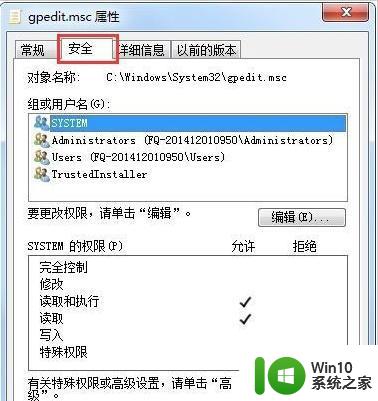
2、点击高级按钮并切换到所有者选项卡下,然后点击编辑按钮;
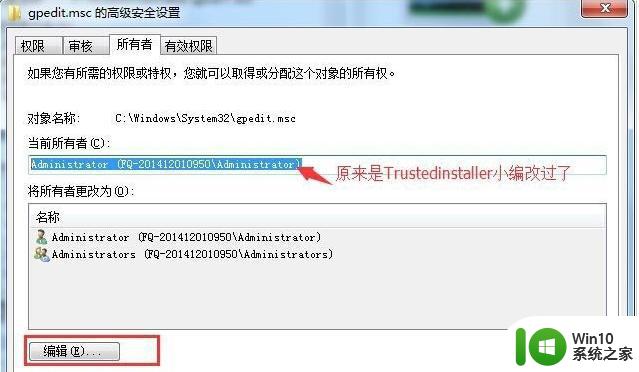
3、选项你的管理员帐户,如administrator 然后应用,这时该文件的所有者就更改为设定的帐户;
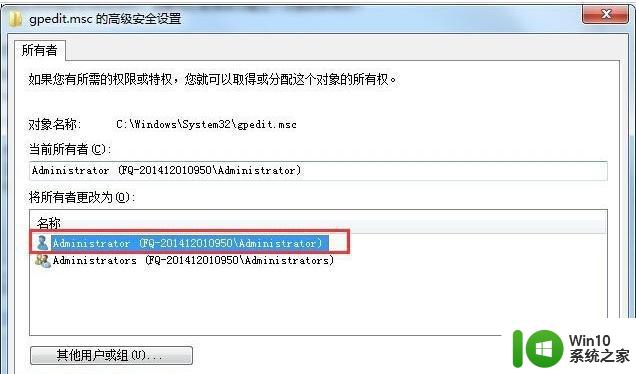
4、然后回到文件属性中的“安全”选项卡中,选择之前设置的管理员帐户,然后点编辑,将权限设置为“完全控制”;
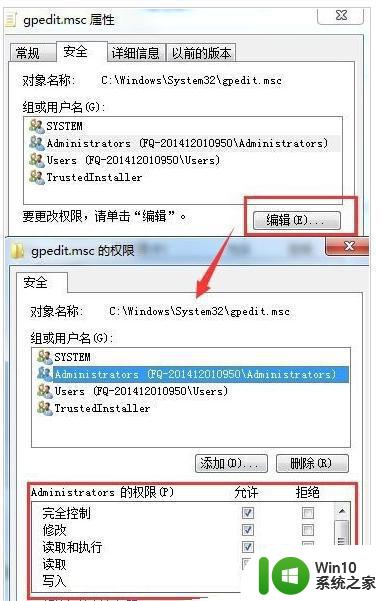
以上就是win7文件访问被拒绝需要管理员权限怎么删除的全部内容,碰到同样情况的朋友们赶紧参照小编的方法来处理吧,希望能够对大家有所帮助。
win7文件访问被拒绝需要管理员权限怎么删除 如何删除win7文件访问被拒绝的方法相关教程
- win7提示文件访问被拒绝需要管理员权限解决方法 win7文件访问被拒绝怎么办
- win7文件夹访问被拒绝无法删除怎么办 win7文件夹权限拒绝无法删除解决方法
- win7文件夹拒绝访问的处理方法 win7文件夹拒绝访问怎么办
- win7文件夹拒绝被访问解决方法 win7拒绝访问怎么解决
- window7删除管理员密码拒绝访问怎么处理 Windows7删除管理员密码出现拒绝访问解决方法
- win7目标文件夹访问被拒绝的原因是什么 如何解决win7目标文件夹访问被拒绝的问题
- win7系统提示“文件夹访问被拒绝”怎么解决 Win7系统文件夹访问被拒绝怎么处理
- Win7文件夹无法打开权限被拒绝怎么办 Win7文件夹打开访问被拒绝怎么解决
- win7 64位系统提示文件访问被拒绝怎么办 win7 64位系统文件访问被拒绝解决方法
- Win7电脑提示System32目标文件访问被拒绝的解决教程 Win7电脑System32目标文件访问被拒绝怎么办
- win7拒绝允许您访问该文件夹 安全选项卡 WIN7文件夹访问被拒绝怎么处理
- win7桌面拒绝访问该文件夹怎么办 win7文件拒绝访问怎么解决权限问题
- window7电脑开机stop:c000021a{fata systemerror}蓝屏修复方法 Windows7电脑开机蓝屏stop c000021a错误修复方法
- win7访问共享文件夹记不住凭据如何解决 Windows 7 记住网络共享文件夹凭据设置方法
- win7重启提示Press Ctrl+Alt+Del to restart怎么办 Win7重启提示按下Ctrl Alt Del无法进入系统怎么办
- 笔记本win7无线适配器或访问点有问题解决方法 笔记本win7无线适配器无法连接网络解决方法
win7系统教程推荐
- 1 win7访问共享文件夹记不住凭据如何解决 Windows 7 记住网络共享文件夹凭据设置方法
- 2 笔记本win7无线适配器或访问点有问题解决方法 笔记本win7无线适配器无法连接网络解决方法
- 3 win7系统怎么取消开机密码?win7开机密码怎么取消 win7系统如何取消开机密码
- 4 win7 32位系统快速清理开始菜单中的程序使用记录的方法 如何清理win7 32位系统开始菜单中的程序使用记录
- 5 win7自动修复无法修复你的电脑的具体处理方法 win7自动修复无法修复的原因和解决方法
- 6 电脑显示屏不亮但是主机已开机win7如何修复 电脑显示屏黑屏但主机已开机怎么办win7
- 7 win7系统新建卷提示无法在此分配空间中创建新建卷如何修复 win7系统新建卷无法分配空间如何解决
- 8 一个意外的错误使你无法复制该文件win7的解决方案 win7文件复制失败怎么办
- 9 win7系统连接蓝牙耳机没声音怎么修复 win7系统连接蓝牙耳机无声音问题解决方法
- 10 win7系统键盘wasd和方向键调换了怎么办 win7系统键盘wasd和方向键调换后无法恢复
win7系统推荐
- 1 风林火山ghost win7 64位标准精简版v2023.12
- 2 电脑公司ghost win7 64位纯净免激活版v2023.12
- 3 电脑公司ghost win7 sp1 32位中文旗舰版下载v2023.12
- 4 电脑公司ghost windows7 sp1 64位官方专业版下载v2023.12
- 5 电脑公司win7免激活旗舰版64位v2023.12
- 6 系统之家ghost win7 32位稳定精简版v2023.12
- 7 技术员联盟ghost win7 sp1 64位纯净专业版v2023.12
- 8 绿茶ghost win7 64位快速完整版v2023.12
- 9 番茄花园ghost win7 sp1 32位旗舰装机版v2023.12
- 10 萝卜家园ghost win7 64位精简最终版v2023.12